在Excel中创建超级表格的方法:使用表格功能、应用条件格式、利用数据验证、添加筛选器、创建动态范围。 这些方法在Excel中创建超级表格时尤为重要。使用表格功能是其中最基本也是最重要的一步,它可以让数据更有条理并便于进一步处理和分析。下面将详细介绍如何在Excel中创建超级表格。
一、使用表格功能
Excel的表格功能是创建超级表格的基础。它不仅可以美化数据,还能提供更多的功能,如排序、筛选和动态引用。要创建表格,首先需要选择数据区域,然后点击“插入”选项卡中的“表格”按钮。Excel会自动识别数据范围,并询问是否包含标题。
创建表格
选择数据区域后,点击“插入”选项卡中的“表格”按钮,Excel会自动识别数据范围。如果数据中包含标题行,请确保勾选“表包含标题”选项。点击“确定”后,数据区域将自动格式化为表格,并且每列会有一个下拉菜单用于快速筛选和排序。
设置表格样式
Excel提供了多种表格样式,可以在“设计”选项卡中选择不同的样式。可以选择具有不同颜色和样式的表格,以便更好地展示数据。还可以通过“表格样式选项”来进一步自定义表格,例如突出显示首行或最后一行,添加带条纹的行等。
动态引用
表格的一个重要特性是它的动态引用功能。当向表格中添加或删除数据行时,引用表格的公式会自动调整范围。例如,如果在表格中添加一行新数据,引用该表格的SUM函数会自动扩展到包含新行。
二、应用条件格式
条件格式可以使数据更加直观。通过设置条件格式,可以高亮显示特定条件下的数据,例如显示超过某个值的单元格、突出显示重复项等。
设置条件格式
在“开始”选项卡中,点击“条件格式”,然后选择“新建规则”。可以选择多种规则类型,例如基于单元格值、公式或数据条形图等。选择规则类型后,设置条件并选择格式,例如字体颜色、背景颜色或边框。
管理条件格式
可以通过“条件格式管理器”来查看和管理已应用的条件格式。可以编辑、删除或添加新的条件格式规则,以确保数据始终以最佳方式显示。
三、利用数据验证
数据验证可以限制单元格中的输入内容,从而确保数据的准确性和一致性。例如,可以限制某列只能输入特定范围内的数值或从下拉列表中选择预定义的选项。
设置数据验证
选择要应用数据验证的单元格或区域,然后在“数据”选项卡中点击“数据验证”。在弹出的对话框中,选择验证条件,例如整数、十进制、小数或列表等。设置条件后,可以选择是否提供输入信息和错误提示。
应用下拉列表
下拉列表是数据验证的常用功能之一。可以选择“允许”选项中的“列表”,然后在“来源”字段中输入选项值,使用逗号分隔。例如,输入“选项1,选项2,选项3”,这样单元格中就会出现一个包含这些选项的下拉列表。
四、添加筛选器
筛选器可以帮助快速查找和分析数据。通过添加筛选器,可以根据特定条件筛选数据,从而只显示符合条件的数据行。
启用筛选器
在表格中,每列标题旁边都会自动出现一个下拉菜单,这就是筛选器。点击下拉菜单,可以选择筛选条件,例如文本筛选、数字筛选或日期筛选等。选择条件后,Excel会自动隐藏不符合条件的行,只显示符合条件的数据。
自定义筛选器
除了默认的筛选条件,还可以使用自定义筛选器。例如,可以选择“数字筛选”中的“自定义筛选”,然后设置多个条件,如“大于”、“小于”等。这可以帮助更精确地筛选数据,满足复杂的分析需求。
五、创建动态范围
动态范围是指当数据范围发生变化时,公式或图表会自动更新。通过创建动态范围,可以确保在数据添加或删除时,公式和图表始终引用正确的范围。
使用OFFSET函数创建动态范围
OFFSET函数可以根据指定的起始单元格、行数和列数动态生成一个范围。假设数据从A1单元格开始,可以使用如下公式创建动态范围:
=OFFSET(Sheet1!$A$1,0,0,COUNTA(Sheet1!$A:$A),COUNTA(Sheet1!$1:$1))
这个公式会从A1单元格开始,计算A列和第1行的非空单元格数,从而动态生成一个范围。
定义名称
可以将动态范围定义为名称,以便在公式和图表中使用。在“公式”选项卡中,点击“定义名称”,然后输入名称和引用的公式。这样,在使用公式或创建图表时,只需引用定义的名称即可。
六、自动化和宏
在Excel中创建超级表格时,自动化和宏是不可或缺的工具。通过录制和编写宏,可以自动执行重复性任务,从而提高效率。
录制宏
在“开发工具”选项卡中,点击“录制宏”,然后执行要自动化的操作。Excel会记录所有步骤,并生成对应的VBA代码。录制完成后,点击“停止录制”,宏会被保存,可以在需要时运行。
编写VBA代码
对于更复杂的任务,可以直接编写VBA代码。在“开发工具”选项卡中,点击“Visual Basic”打开VBA编辑器。可以在编辑器中编写和编辑VBA代码,实现更高级的自动化功能。
通过以上步骤,可以在Excel中创建一个功能强大且易于管理的超级表格。使用表格功能、应用条件格式、利用数据验证、添加筛选器、创建动态范围、自动化和宏这些方法不仅可以提高数据的可读性和准确性,还能大大提升工作效率。
相关问答FAQs:
1. 什么是Excel的超级表格?超级表格是Excel中一种强大的功能,它可以帮助用户创建复杂的数据分析模型和计算公式,实现数据的可视化展示和高效处理。
2. 如何创建超级表格?要创建超级表格,首先打开Excel并选择一个工作表。然后,通过在工作表中选择一组数据,包括数据的列和行头,点击“插入”选项卡上的“表格”按钮。在弹出的对话框中,选择“超级表格”选项,并点击“确定”。这样就可以将选定的数据转换为一个可交互的超级表格。
3. 超级表格有哪些强大的功能?超级表格提供了许多强大的功能,包括数据筛选、排序、汇总、数据透视表、条件格式和图表等。用户可以利用这些功能对数据进行深入的分析和可视化展示,从而更好地理解数据并做出相应的决策。此外,超级表格还支持多人协作编辑,使团队成员能够同时在同一个表格上进行编辑和更新数据。
文章包含AI辅助创作,作者:Edit1,如若转载,请注明出处:https://docs.pingcode.com/baike/4970227